本文详细介绍了Win7系统下L2TP VPN的设置方法,通过简单步骤轻松实现789远程连接。无论是工作还是学习,这项技能都能为您的生活带来便利。
L2TP VPN简介
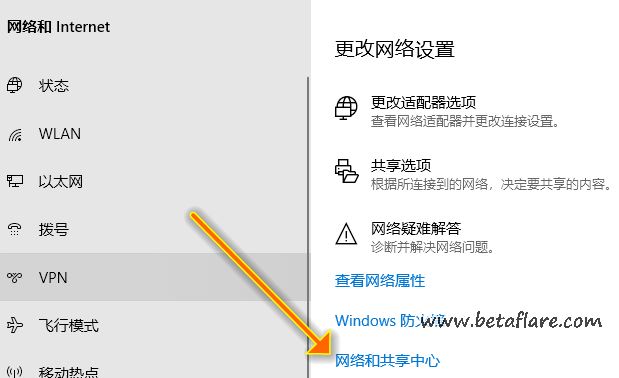
L2TP(第二层隧道协议)是一种用于在两个网络之间构建安全通道的隧道协议,它通常与IPsec(互联网协议安全)配合使用,提供加密与认证功能,确保数据传输的安全性,L2TP VPN支持在Windows 7、Windows 10等多种操作系统上轻松部署。
Windows 7系统L2TP VPN设置步骤
1. 准备工作
在配置L2TP VPN之前,您需要以下关键信息:
VPN服务器地址:请联系您的网络管理员或VPN服务提供商获取。
用户名和密码:同样需要向网络管理员或VPN服务提供商索取。
预共享密钥(可选):如果VPN服务器需要预共享密钥,请从管理员或服务提供商处获取。
2. 设置L2TP VPN
步骤一:打开“控制面板”,点击“网络和共享中心”。
步骤二:在左侧导航栏,点击“设置新的连接或网络”。
步骤三:在弹出的窗口中,选择“连接到工作区”,然后点击“下一步”。
步骤四:选择“使用我的Internet连接(VPN)”,点击“下一步”。
步骤五:在“Internet地址”栏中输入VPN服务器地址,789.com”。
步骤六:在“目标名称”栏中为连接命名,789 VPN”。
步骤七:勾选“记住我的用户名和密码”,然后点击“创建”。
步骤八:在弹出窗口中输入用户名和密码,如需,亦请输入预共享密钥。
步骤九:点击“确定”,完成L2TP VPN的设置。
3. 连接L2TP VPN
步骤一:打开“网络和共享中心”,点击左侧导航栏中的“更改适配器设置”。
步骤二:找到“789 VPN”连接,右键点击并选择“连接”。
步骤三:在弹出窗口中输入用户名和密码,点击“确定”。
步骤四:等待片刻,VPN连接成功后,您会看到连接状态显示为“已连接”。
通过上述步骤,您便能在Windows 7系统中顺利配置L2TP VPN,实现789远程连接,使用VPN不仅可以保障您的数据安全,还能让您轻松访问国外网站和企业内部网络,希望本文对您有所帮助。
未经允许不得转载! 作者:烟雨楼,转载或复制请以超链接形式并注明出处快连vpn。
原文地址:https://le-tsvpn.com/vpnceshi/65058.html发布于:2024-11-14









还没有评论,来说两句吧...